
Apple TV ile giriş yapabilme olanağına sahipsiniz.iCloud'da saklanan fotoğraflarınızı görüntüleyebilirsiniz. Bu fotoğrafları ekran koruyucunuz veya TV'nizde gururla görüntüleyebileceğiniz bir slayt gösterisi olarak kullanmak kolaydır.
İCloud ile şimdiye kadar iyi tanışmış olabilirsinizfotoğraf paylaşmak. Temel olarak, bir Apple cihazınız varsa ve fotoğraflarınızı iCloud'a yedeklerseniz, orada sakladığınız herhangi bir şey aynı hesapta oturum açan diğer Apple cihazlarına yayılır.
İLGİLİ: OS X’in iCloud Fotoğraf ve Video Paylaşımı Nasıl Devre Dışı Bırakılır
İCloud hakkında son zamanlarda konuştuközellikle yalnızca iOS'ta değil, OS X aygıtlarında da bulunan Apple’ın Photos uygulamasıyla ilgili fotoğraf paylaşımı. Bu, Apple'ın kullanıcıların fotoğraflarını her iki platformda da nasıl sakladıklarını ve paylaştıklarını pekiştirmelerini sağlamıştır.
Ayrıca, Apple TV’ninfotoğraf akışınızı ve paylaşılan kitaplıklarınızı ekran koruyucunuz ve hatta bir slayt gösterisi olarak görüntüleyin;
Apple TV'de iCloud'u açma
İCloud senkronizasyonunu açmak, oturum açmanızı gerektirirşifrenizle hesabınıza ekleyin, bu yüzden Apple TV uzaktan kumandasını kullanmayı tercih etmiyorsanız, Bluetooth klavyeyi veya hatta iPhone'unuzu veya iPad'inizi alternatif bir uzaktan kumanda olarak kullanabilirsiniz.
Yapmanız gereken ilk şey, Apple TV’nin ana menü ekranındaki “Ayarlar” kutucuğuna tıklamak.
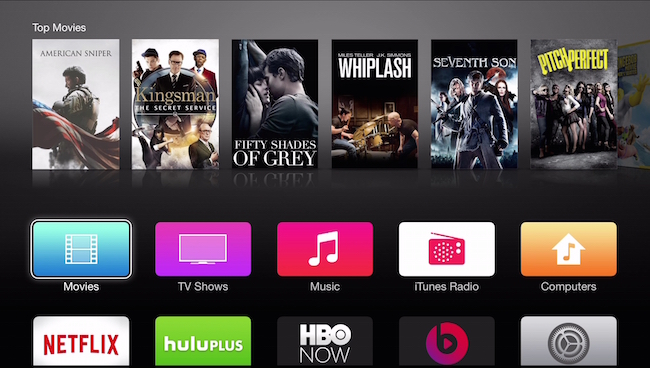
“Ayarlar” menüsünde “iCloud” u tıklamanız gerekir.

“İCloud Hesabı” ekranında, “Giriş Yap” seçeneğini tıklayın.

Apple Kimliğinizi kullanarak hesabınıza zaten giriş yapmış olabilirsiniz, ancak yine de iCloud'da oturum açmanız gerekir.

Biz “Evet” seçiyoruz ve iCloud şifremizi girmemiz isteniyor.
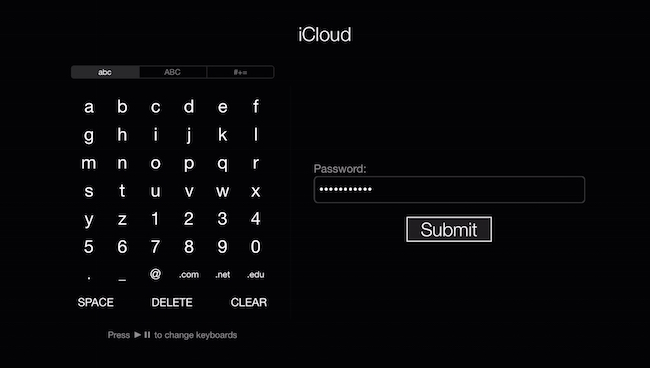
Apple Kimliğinizde iki adımlı doğrulamayı etkinleştirdiyseniz (yapmanız gerekir), bunu onaylamanız gerekir.

Telefonumuza gönderilen 4 basamaklı kodu girip “Gönder” e tıklıyoruz.

Oturum açıp onayladığınızda, şimdi “iCloud Fotoğraf Ayarları” nı tekrar ziyaret edebilir ve iCloud fotoğraf akışı ve / veya fotoğraf paylaşımınızı açabilirsiniz.

Fotoğraf Akışı seçeneğini etkinleştirdiğinizde, onu ekran koruyucunuz olarak kullanmanız istenir. Bunu şimdi yapmak istemiyorsanız, daha sonra “Ekran Koruyucu” ayarlarında istediğiniz zaman etkinleştirebilirsiniz.

Fotoğraf Akışınızı (veya diğer paylaşılan kütüphaneleri) ekran koruyucunuz olarak etkinleştirmek istiyorsanız, “Ayarlar” a geri dönmeniz gerekir, “Ekran Koruyucusu” nu ve ardından “Fotoğraflar” ı tıklayın.

“Fotoğraf Seç” ekranında, “iCloud Fotoğrafları” üzerine tıklayın.
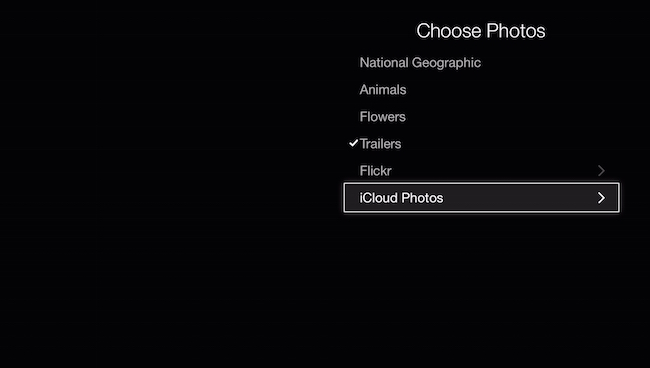
Artık Fotoğraf Akışınızı seçebilirsiniz.Temelde iCloud ile senkronize ettiğiniz her şey veya “Fotoğraf Paylaşımı” kategorisinden bir şey seçebilirsiniz. Bunlar, paylaştığınız veya sizinle paylaşılan albümlerdir.

Hangi iCloud fotoğrafını kullanmak istediğinize karar verdikten sonraEkran koruyucunuz olarak görüntülendiğinde, geri dönüp ayarlarınızı (ne zaman başlayacağı, müzik çalarken görünüp görünmeyeceği ve ekran koruyucunuzun görsel stili gibi) ayarlayabilirsiniz.
Her zaman ekranınıza kazmak istemiyorsanızBunları atamak için tasarruf ayarları veya fotoğraf akışınızdan veya paylaşılan kütüphanelerinizden hızlı slayt gösterileri oluşturmak istediğinizde, “iCloud Fotoğrafları” kanalını ana menünüze ekleyebilirsiniz.

“İCloud Fotoğrafları” kanalı, Fotoğraf Akışınızı ve paylaşılan kitaplıkları görüntülemenize, ekran koruyucu olarak atamanıza veya slayt gösterileri olarak ayarlamanıza olanak tanır.

“İCloud Fotoğrafları” kanalını eklemek o zaman sadeceekran koruyucu atamayı hızlandırmanın kolay bir yolu, özellikle yakın zamanda büyük ekranınızda yer almak istediğiniz paylaşılan bir kitaplık oluşturduysanız. Ayrıca, Mac'inizi ve Fotoğraflar uygulamanızı gerektirmek yerine Apple TV'nizde slayt gösterileri hazırlamanıza izin verir.
Genel olarak, iCloud Photo Stream'inizi veyaApple TV'nizle paylaşılan albümler kişisel alanınıza hoş bir dokunuş katmanın kolay ve zarif bir yoludur. Eklemek istediğiniz sorularınız veya yorumlarınız varsa, lütfen görüşlerinizi tartışma forumumuza bırakın.








